相信大家都知道PDF格式。PDF是電腦上的一種非常方便易用的格式,但是PDF檔案卻不好編輯不能改動。因此,很多時候要使用PDF檔案並編輯其中的內容,就需要將PDF檔案轉換為WORD。
如何把PDF轉換成WORD格式?
想要把PDF轉換成Word檔案,我們建議您使用免費的PDF轉換工具 – Bitwar PDF Converter。為您快速轉換檔案,而又不會丟失檔案中的資料。下面的教程將向您展示如何使用Bitwar PDF Converter將PDF轉換為WORD。
將PDF轉換為Word的步驟
首先,請從官方網站https://www.bitwarsoft.com/pdf-converter下載並安裝該軟體到您的電腦上。
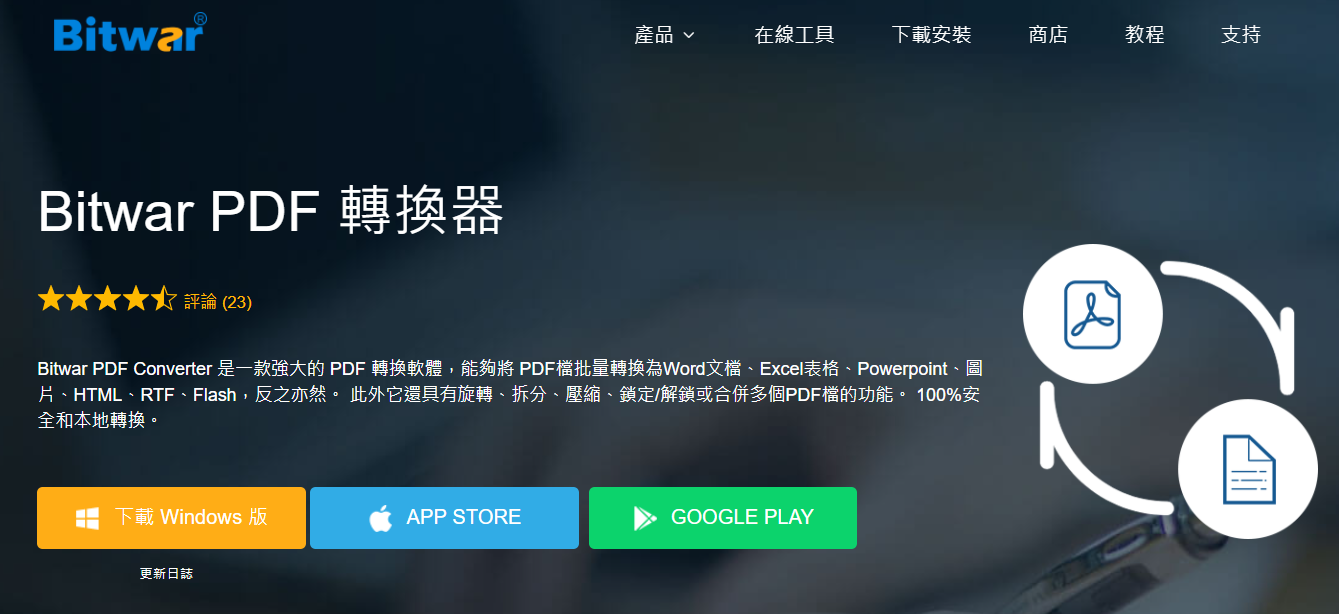
步驟1:啟動安裝後的Bitwar PDF Converter,然後在主界面的左側,選擇「PDF轉Word」。選擇「添加PDF檔」,將要轉換的PDF檔案添加到本軟體待轉換的列表中。Bitwar PDF Converter支持批量轉換,因此,可在本步驟中添加多個檔案。
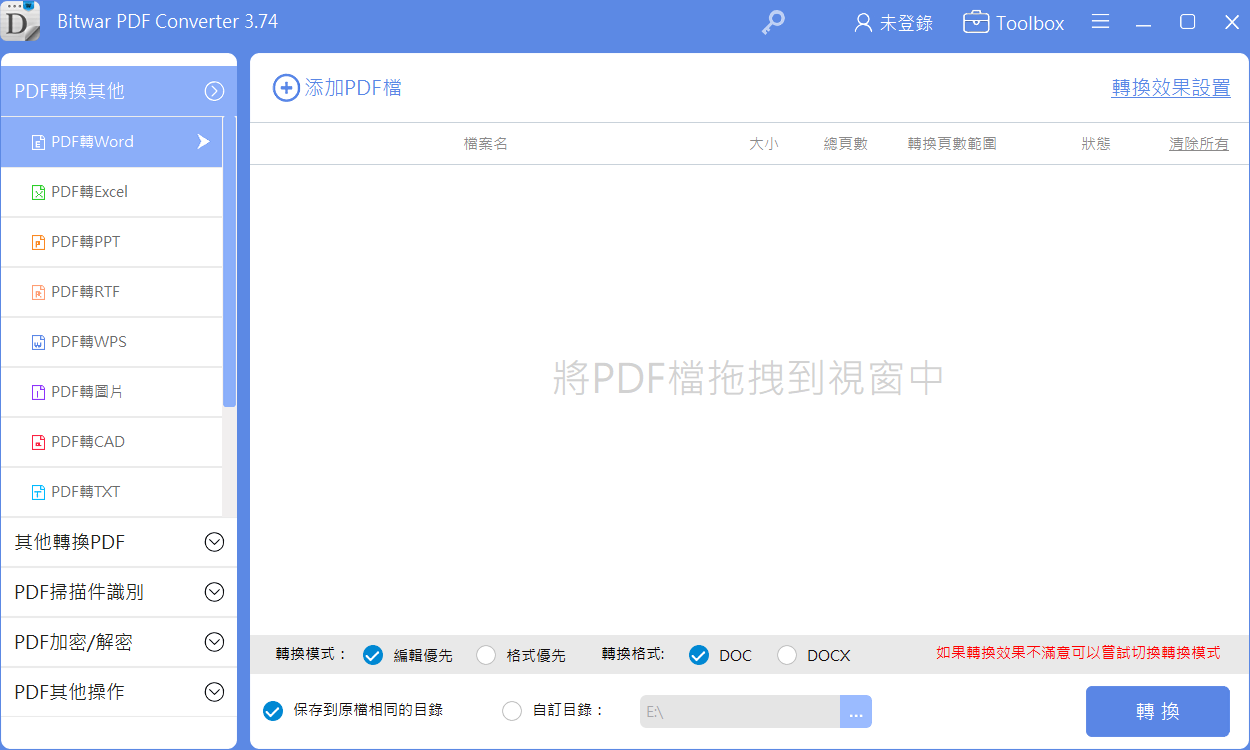
步驟2:添加完成後,選擇保存轉換後檔案的目錄路徑,並單擊「轉換」按鈕進行轉換。
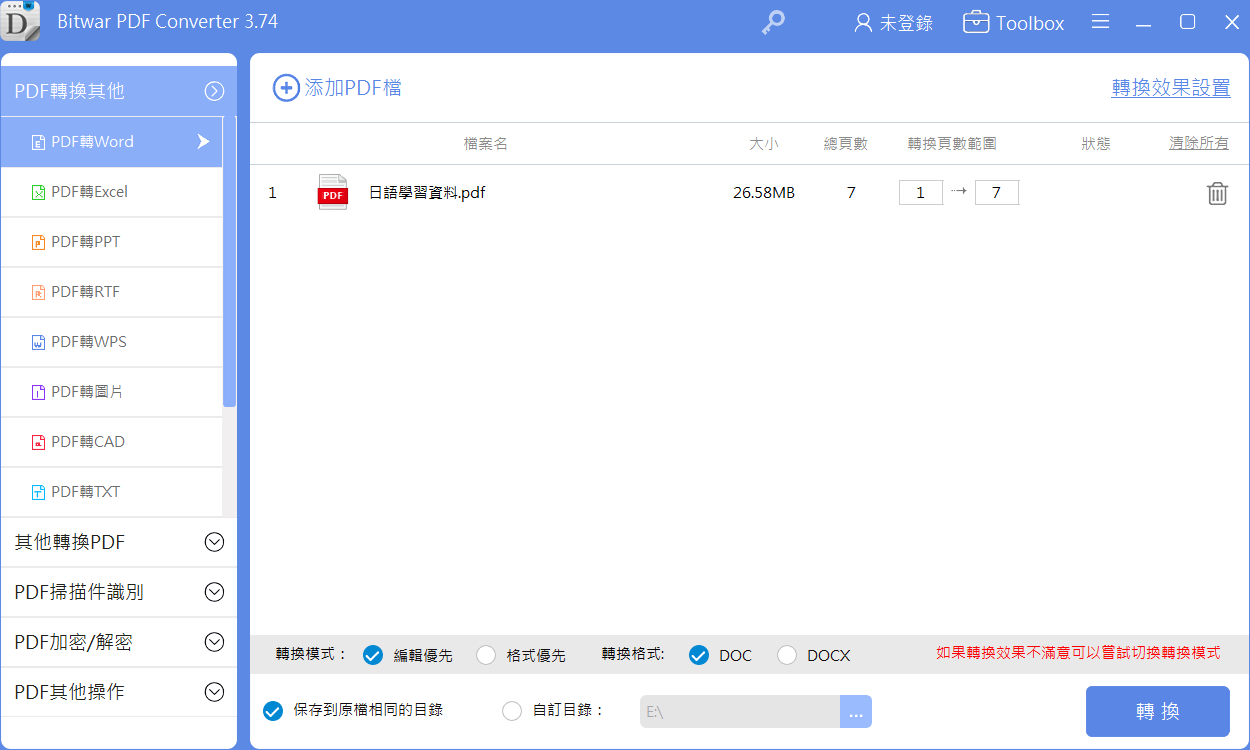
步驟3:接下來,即可耐心等待檔案被轉換。檔案轉換的速度取決於PDF檔案的大小。
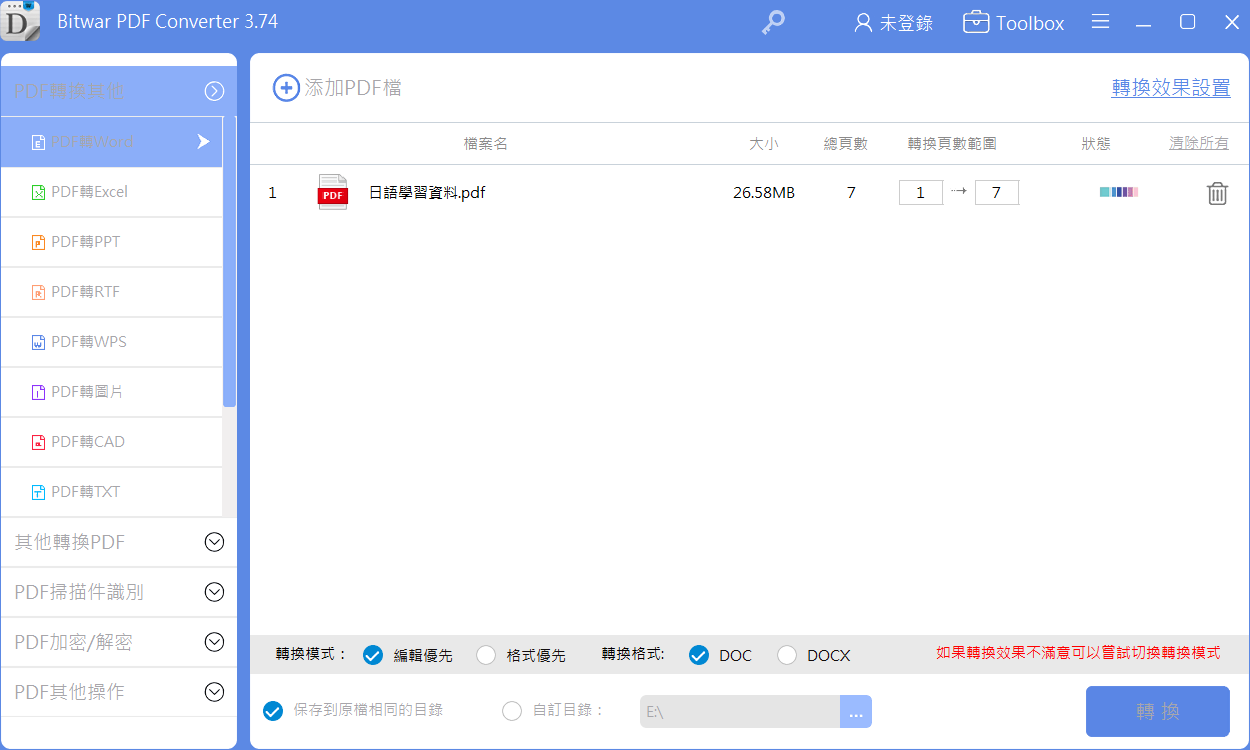
當成功轉換後,可以打開並查看輸出目錄檔案夾中的所有轉換後的檔案。至此,您的PDF檔案轉換為Word檔案已順利完成。接下來,您可以對轉換後的Word進行編輯了。
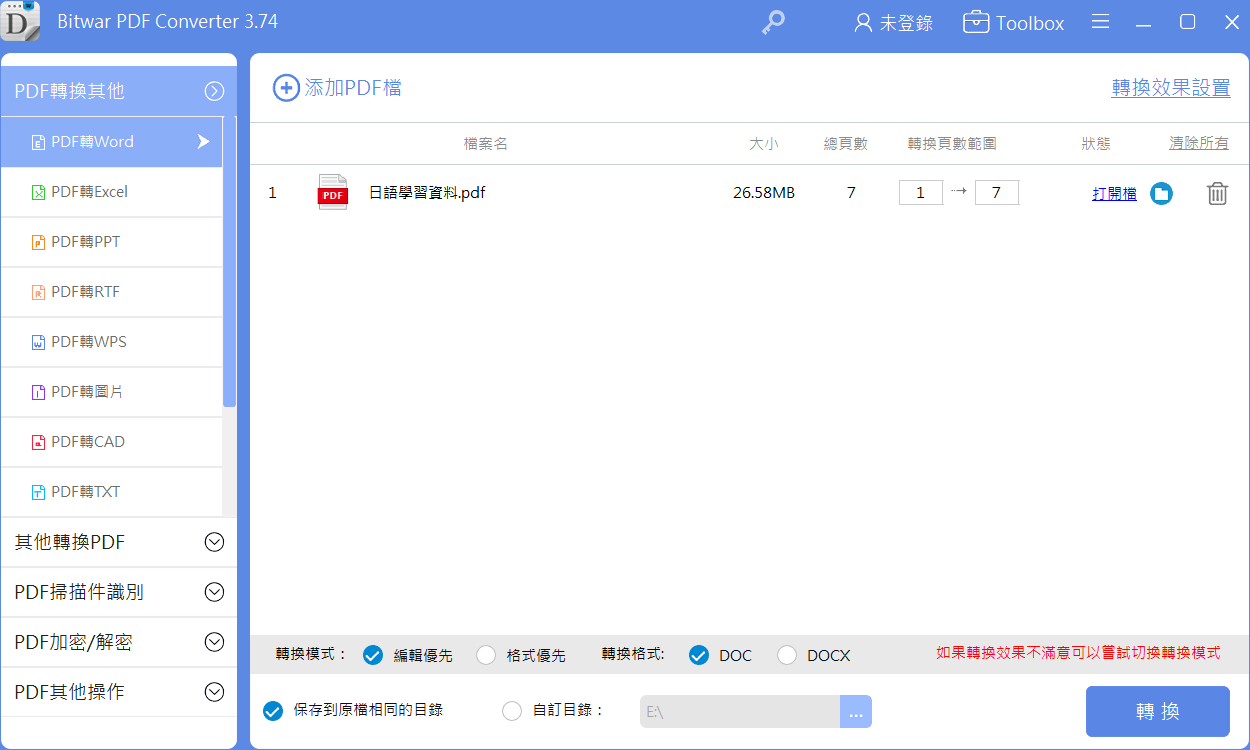
僅需按照上面的簡單步驟進行操作,即可將PDF檔案輕鬆轉換為Word。Bitwar PDF Converter轉換器步驟簡潔操作方便,且不存在檔案的上傳或洩露問題,是工作生活中絕佳的幫手。快安裝試試吧~



